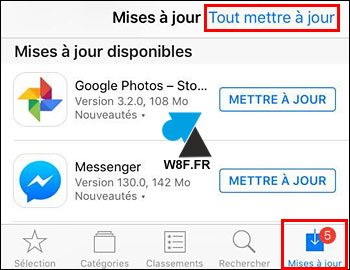iPhone / iPad : désactiver la mise à jour automatique des applications
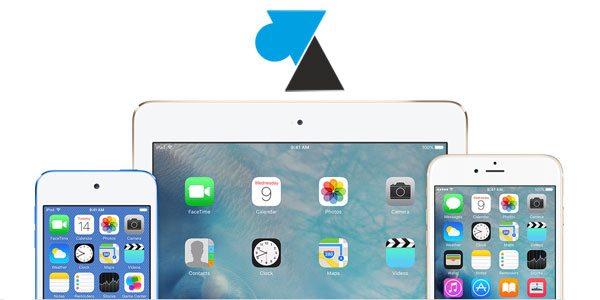
Vous l’avez déjà remarqué, votre iPhone ou iPad met machinalement à jour les programmes et jeux qui sont installés sur l’appareil. C’est pareil avec les iPod Touch qui partagent le même système d’exploitation : iOS. Dans toutes ses versions, Apple iOS fait la mise à jour automatique des applications de l’App Store pour que l’appareil bénéficie toujours des dernières versions. Mais pour éviter de vider le forfait data 3G / 4G et de perdre en autonomie (car les mises à jour consomment à la fois des données réseau et des précieuses minutes de batterie), on peut arrêter la mise à jour automatique des apps et jeux de l’AppStore. Il sera toujours possible de faire les mises à jour, mais manuellement en allant dans l’appli App Store.
Désactiver les mises à jour automatiques des applications et jeux iOS
1. Ouvrir les Réglages de l’iPhone ou de l’iPad.
2. Appuyer sur iTunes Store et App Store :
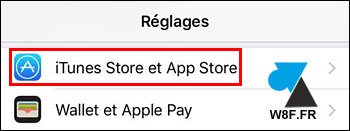
3. Dans la liste, désactiver la ligne « Mises à jour » (avec l’icône « A » bleu de l’AppStore) pour que le bouton soit blanc (s’il est vert, la fonction est activée).
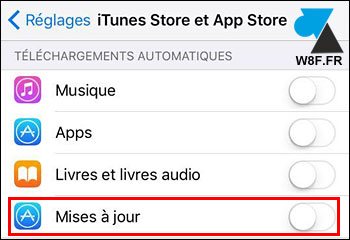
Ne faire les mises à jour automatiques qu’en WiFi
Pour ne pas utiliser tout le forfait data du mobile, les updates peuvent n’être faites que lorsque le périphérique Apple est connecté à un réseau wifi.
1. Dans Réglages, aller sur iTunes Store et App Store.
2. Laisser active la ligne « Mises à jour » (bouton vert) mais désactiver la ligne « Données cellulaires » pour que les mises à jour ne se fassent plus automatiquement par 3G / 4G.
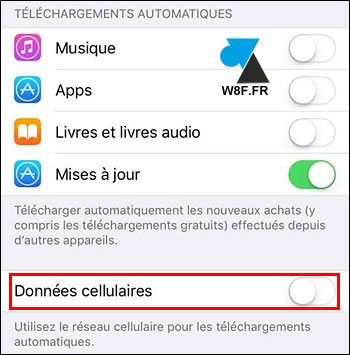
Mettre à jour les applications et jeux iPhone / iPad / iPod Touch
Si les mises à jour ne se font plus toutes seules, il est toujours possible de faire une installation manuelle des dernières versions des apps et jeux présents sur l’appareil.
1. Ouvrir le programme App Store.
2. Appuyer sur le bouton « Mises à jour » en bas à droite.
3. La liste des applications à mettre à jour est proposée avec la possibilité de tout télécharger en une seule fois (« Tout mettre à jour » en haut à droite) ou de choisir les applications à faire évoluer.